eplan如何编辑自己想要的封面
EPLAN模版图标文件更改
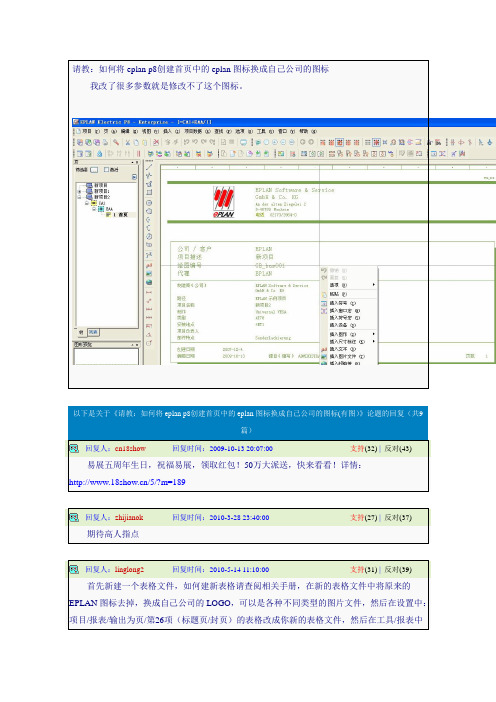
请教:如何将eplan p8创建首页中的eplan图标换成自己公司的图标我改了很多参数就是修改不了这个图标。
以下是关于《请教:如何将eplan p8创建首页中的eplan图标换成自己公司的图标(有图)》论题的回复(共9篇)回复人:cn18show回复时间:2009-10-13 20:07:00支持(32) |反对(43) 易展五周年生日,祝福易展,领取红包!50万大派送,快来看看!详情:/5/?m=189回复人:zhijianok回复时间:2010-3-28 23:40:00支持(27) |反对(37) 期待高人指点回复人:linglong2回复时间:2010-5-14 11:10:00支持(31) |反对(39) 首先新建一个表格文件,如何建新表格请查阅相关手册,在新的表格文件中将原来的EPLAN图标去掉,换成自己公司的LOGO,可以是各种不同类型的图片文件,然后在设置中:项目/报表/输出为页/第26项(标题页/封页)的表格改成你新的表格文件,然后在工具/报表中生成标题页/封页就可以了。
请注意:将自己公司的LOGO图片文件要粘贴到你的项目文件(例如:TEST.edb)的Images 文件夹中,否则你的标题页/封页中该处会是一个方格!回复人:baobao1971回复时间:2010-7-19 16:02:00支持(23) |反对(37) 期待高人指点回复人:chinajing回复时间:2011-8-3 19:47:00支持(23) |反对(25) 那里面的内容能修改吗?怎么修改?比如公司名称,项目描述等等。
期待高手指点回复人:crazy_mxf回复时间:2011-12-8 14:30:00支持(17) |反对(22) 有没有初级入门资料啊期待啊回复人:竹叶三回复时间:2012-8-20 14:03:00支持(5) |反对(6)新手来了,好好学习!!!回复人:吗职位回复时间:2012-9-7 9:49:00支持(3) |反对(2)/upload/upload12/201209070946098.jpg我改的我们公司的LOGO3楼正解,回复人:siemens512回复时间:2012-12-9 20:31:00支持(3) |反对(1)有没有入门资料啊?菜鸟求带2257632510。
eplan图框制作
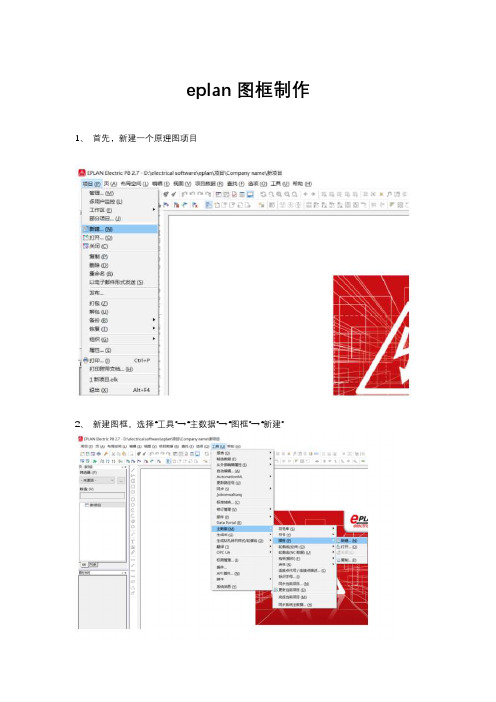
eplan图框制作 1、首先,新建一个原理图项目2、 新建图框。
选择“工具”→“主数据”→“图框”→“新建”在“文件名”中输入文件名,保存。
3、添加新建图框属性选项。
选中“新建符号*”,添加选项4、 设置图框的属性a、 列/行字符数,设置为1;b、 列数,设置为8;c、 行数,设置为6;d、 图框尺寸X轴,若使用A3纸,设置为420;若A4纸,设置为297;e、 图框尺寸Y轴,若使用A3纸,设置为297;若A4纸,设置为210;f、 设置列编号格式,设置为数字;g、 设置行编号格式,设置为字母数字;h、 起始值(列),设置为1;i、 起始值(行),设置为0;j、 设置行高[1]至高[6]均为35;k、 设置列宽[1]至列宽[8]均为37.125;5、 画图框。
单击鼠标左键,选中“长方形“。
在空白处单击鼠标左键,拖动鼠标形成一个矩形,并单击鼠标左键结束。
单击鼠标右键,选择”取消操作“。
选中矩形边框,双击鼠标左键,设置矩形尺寸。
以设置A4图纸为例,设置起点X坐标0mm,起点Y坐标0mm;终点X坐标297mm,终点Y坐标210mm。
起点和终点的坐标还可以是其它设置,只要是保证X轴方向终点和起点的差值为297,Y轴方向终点和起点的差值为210即可。
6、 再画内框,尺寸287*200。
再画一个长方型,设置属性,起点X坐标5mm,起点Y坐标5mm,终点X坐标292mm,终点Y坐标205mm。
7、 设置画行列的栅格。
8列,297mm,因此1列37.125mm;6行,210mm,因此1行35mm。
选择“选项”→“设置”→“用户”→“图形的编辑”→“2D”设置栅格大小A为37.125/2=18.5625 设置栅格大小B为35/2=17.58、插入列文本。
选择“插入”→“特殊文本”→“列文本”,确定。
选择“栅格A”和“开/关捕捉到栅格”,插入列号。
列号放在每一列的中间,这就是为什么297/8之后,又除以2的原因。
插入8列的分隔档9、插入行文本。
eplan入门指导
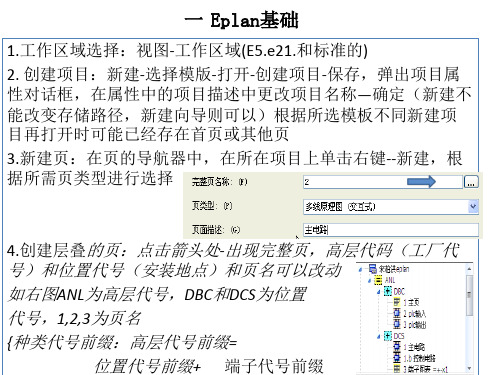
【为了描述复杂的设备,比如,变频器,在原理图的许多页都对该 【为了把许多图形描述成一个设备标识,比如带闸的马达 【为了在电缆处描述备件导线(如果没有黑盒就会生成错误报告 “没有目标的导线”) 【为了把多个设备标识嵌套在一起,比如,为了一个有许多端子排 的设备: 设备-A1,端子排:-X1 和 -X2 通过嵌套使得设备标识 -A1-X1 和 -A1-X2 分配到端子排。 【用于给端子分配设备名称,因为不能移动端子设备名称(否则会 同时移动连接点代号),例如当页上空间不足时。 【于不能通过普通符号构建的特殊保护,也要显示触点映像。 也参见 (6)有关宏的介绍: 宏是为便于进一步使用而保存下来的页或项目的任意一些片断。创 建宏有的优点,执行常规工作时不必每次都重新创建片断。 1)页宏 :由一个或多个包括页头数据的“真正的”页组成的宏。
特定的项目类型,用于管理和方便地创建宏。项目类别在项目属 性中确定。在宏项目中没有关联参考,并且不生成连接。 (如果已经创建好的项目不是宏项目,则将项目属性“项目类型”设置为“宏项目”。 ) •
宏边框
• 1)用于在宏项目中生成并编辑宏,以及在原理图项目中后 续修改宏的辅助工具。只有在宏项目中才能使用宏边框的 所有功能:借助宏边框确定自动生成的宏的轮廓和数据。
• 2)通常,位于一个宏边。
二 Eplan常见问题
1 如右图eplan在使用时选择 哪一个形式的 • Enterprise 企业的 • Professional 专业的 • Select 精选的 • Select start 起点 2 选择专家
一 Eplan基础
1.工作区域选择:视图-工作区域(E5.e21.和标准的) 2. 创建项目:新建-选择模版-打开-创建项目-保存,弹出项目属 性对话框,在属性中的项目描述中更改项目名称—确定(新建不 能改变存储路径,新建向导则可以)根据所选模板不同新建项 目再打开时可能已经存在首页或其他页 3.新建页:在页的导航器中,在所在项目上单击右键--新建,根 据所需页类型进行选择
EPLAN基础实操入门干货版
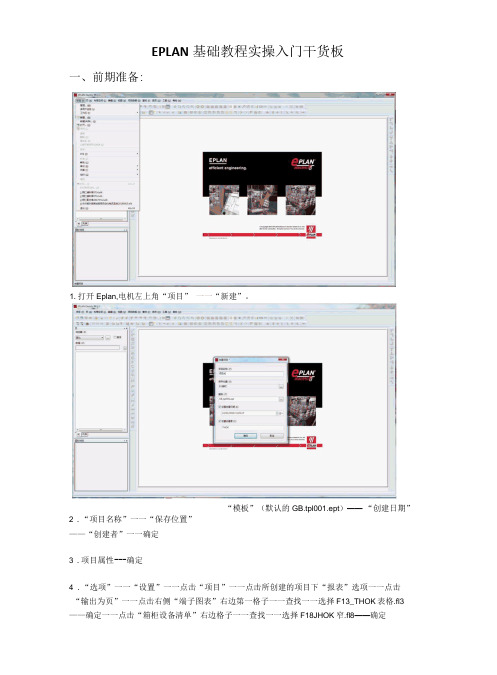
EPLAN基础教程实操入门干货板一、前期准备:1.打开Eplan,电机左上角“项目” 一一“新建”。
“模板”(默认的GB.tpl001.ept)——“创建日期”2 .“项目名称”一一“保存位置”——“创建者”一一确定3 .项目属性--- 确定4 .“选项”一一“设置”一一点击“项目”一一点击所创建的项目下“报表”选项一一点击“输出为页”一一点击右侧“端子图表”右边第一格子一一查找一一选择F13_THOK表格.fl3——确定一一点击“箱柜设备清单”右边格子一一查找一一选择F18JHOK窄.fl8——确定点击“箱柜设备清单”右边格子——查找——在“THOK”文件夹选择F18 THOK窄.fl8——确定milE8E区EEE6 .设置完报表后,点击“选项”-“设置”“管理” 一一“页” 一一选择右边默认图框点击右边方框进行查找一一在“huang”文件夹的图框中找到Thokl.fnl或THOK.fnl——“打开”——“确定”一一“确定”完成画图界面的设置。
7 .设置完画图界面以后,点击“管理” 一一 “符号库” 一一右边第三列“符号库” 一一点击空白项,将“lEJsymbol.sIk”添加进去 ---------- 打开 ---- 确定HivuMOkwH/i- i*i/u • ~ • • •-* ♦ * - 丁-~。
承。
।■ 9 ffW ・0 ・9 4HM ・ BK ❸・《。
Xfttf BOB Wtf. 9 n\» 一♦―-♦— - - - - -■ su»w”〃(•・Mnu ig/ur-hxFM 三l 工1L«,\ULLrL ULr二」二二U&&G.CIU5T<tt«HULM2KEwor: ••;々ra: grxxu: rhukLU iQ y 「0・&—r« 卬♦7«>w ahr ,三一LhEF二二二一二二一二一二二二、•;Q qq ♦ e* K B : s ・96,修 E > ■<• , 1贴"践夺百信界3/⑥G •■ + *、♦*■1-1* R 0・SBUBWHB ih*gon --T»HS<T»xggoe/MACiA7 *87014 »5r। q V • ” ” H ; © % * * * I M»H 恁二•1■; U 塞内乩*⑥期,*"i* ■ ■十;\・*** S £MQO:!!«■■》•• 运f Jm ②0"。
EPLAN经验
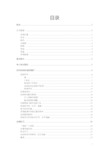
目录前言 (3)几个名词: (3)安装位置: (3)符号: (3)部件: (3)主数据: (4)图框: (4)表格: (4)变量: (4)页导航器: (5)基本操作: (5)导入导出图纸: (5)如何绘制多线原理图? (6)连接符号 (6)角 (7)T接点 (7)跳线和十字接头 (8)如何自动生成端子图表? (9)特殊符号 (11)线束连接点 (13)如何移动触点映像? (14)什么是触点映像? (14)触点映像的调整 (14)注释回路--路径功能文本 (15)绘图的方向(水平、垂直) (16)端子的内外侧 (18)页导航器中安装位置的排序 (18)如何查找替换? (18)连接点代号的标注方式:水平/垂直 (19)绘图技巧 (20)“视图”工具条。
(20)设置页面比例 (22)标注尺寸 (22)光标移动方向锁定(正交功能) (23)编组 (23)均布 (23)按比例缩放(定标) (24)拉伸 (24)固定文本 (26)绘制励磁盘柜布置图 (27)将正视、背视、基础开孔图导入EPLAN。
(27)使用窗口宏绘图 (27)翻译功能 (28)宏 (28)什么是宏? (28)窗口宏 (28)创建窗口宏 (29)插入窗口宏 (30)值集-高级应用 (30)建立值集 (31)使用值集 (32)修订功能 (32)EPLAN使用经验汇总V1.2前言目前市面上还没有EPLAN的教材,为了方便大家学习,现将我使用过程中的心得体会汇总如下:EPLAN的图纸有几十种,但总的来说分为两大类:交互式与自动式。
顾名思义,交互式就是手工画的图纸;而自动式则是EPLAN根据交互式图纸自动生成的图表,例如配线表、端子图表、电缆图表等等。
交互式图纸有8种,但我们能用到的也就2种:多线原理图(这是最基本的图纸,用于绘制系统原理图),安装板图(用于绘制部件布置图)。
上面我提到了多线原理图。
原理图一般有两种:单线原理图和多线原理图。
多线原理图是一般用的详细原理图,器件的每个引脚都要画一根线。
EPLANElectricP8官方入门手册

EPLANElectricP8官⽅⼊门⼿册⼊门⼿册07/2013版权所有?2013EPLAN Software&Service GmbH&Co.KG。
EPLAN Software&Service GmbH&Co.KG不对本⽂档技术信息中的技术错误或印刷纰漏负责,同时也不承担由直接或间接提供、施⾏和使⽤本资料造成的损失。
本⽂档包括专利保护信息,且已取得版权。
所有版权受法律保护。
如果没有得到EPLAN Software&Service GmbH&Co.KG公司的事先许可,不得⾮法复印此⽂档的任何部分。
本⽂档中所涉及软件均具有注册许可合同。
使⽤和复制本软件必须遵循其合同框架。
RITTAL?是Rittal GmbH&Co.KG的注册商标。
EPLAN?、EPLAN Electric P8?、EPLAN Fluid?、EPLAN PPE?、EPLAN Cabinet?、EPLAN Pro Panel?、EPLAN Mechatronic Integration?和EPLAN Harness proD?是EPLAN Software&Service GmbH&Co.KG的注册商标。
Windows7?、Windows8?、Windows Server2012?、Microsoft Windows?、Microsoft?Excel?、Microsoft?Access?和Notepad?是微软公司的注册商标。
PC WORX?,CLIP PROJECT?und INTERBUS?是Phoenix Contact GmbH&Co.的注册商标。
AutoCAD?和AutoCAD Inventor?是Autodesk,Inc的注册商标。
STEP7?,SIMATIC?和SIMATIC HW Konfig?是西门⼦公司的注册商标。
InstallShield?是InstallShield,Inc公司的注册商标。
eplan默认路径修改方法
eplan默认路径修改方法EPLAN是一款广泛应用于电气设计和自动化工程领域的软件,其默认路径是安装软件时自动设置的存储位置。
然而,有时用户可能希望更改默认路径,以便更好地适应自己的工作习惯或优化文件管理。
本文将介绍如何修改EPLAN的默认路径。
一、打开EPLAN软件,并进入选项设置界面要修改EPLAN的默认路径,首先需要打开EPLAN软件。
在软件界面中,点击“选项”按钮,进入选项设置界面。
二、选择“路径设置”选项卡在选项设置界面中,可以看到多个选项卡,选择“路径设置”选项卡。
三、选择需要修改的路径类型在“路径设置”选项卡中,可以看到多个不同类型的路径,如备份路径、项目路径、报告路径等。
根据需要修改的路径类型,选择相应的路径进行修改。
四、点击“更改”按钮在选中需要修改的路径类型后,点击“更改”按钮,弹出文件夹浏览对话框。
五、选择新的路径在文件夹浏览对话框中,选择新的路径作为默认路径。
可以通过浏览文件夹或手动输入路径的方式进行选择。
六、确认路径修改选择完新的路径后,点击对话框中的“确认”按钮,完成路径修改。
七、保存修改在选项设置界面中,点击“确认”按钮,保存对路径的修改。
八、重启EPLAN软件为了使修改生效,需要重新启动EPLAN软件。
九、验证路径修改是否生效重新打开EPLAN软件后,可以通过新建项目或保存文件的方式来验证路径修改是否生效。
如果新建项目或保存文件时,默认路径已经变为修改后的路径,则说明路径修改成功。
总结:通过以上步骤,我们可以很容易地修改EPLAN的默认路径。
这样做的好处是能够更好地管理和组织EPLAN中的文件,提高工作效率。
但需要注意的是,修改路径时要确保选择的路径是有效的,并且要谨慎操作,避免误操作导致文件丢失或损坏。
需要提醒的是,路径修改只会影响新建项目或保存文件的默认路径,对已有项目或文件的路径不会产生影响。
如果需要修改已有项目或文件的路径,可以通过EPLAN软件中的相应功能进行操作。
EPLAN操作指南
EPLAN操作指南目录EPLAN操作指南 (1)目录 (1)第一节符号的操作 (2)1.如何建立符号库 (2)2.如何新建符号 (3)3.如何更新符号 (6)4.符号库的导出 (7)5.符号库的导入 (8)6.符号的导出 (8)7.符号的导入 (10)第二节导出和导入DXF/DWG设置 (11)1.页的导入 (11)2.页的导出 (11)3.页的导出PDF (11)4.导出设置 (12)5.导入设置 (13)第三节项目的管理 (14)1.项目导出 (14)2.项目导入 (15)第四节原理图的编辑 (15)1.项目中图框的选择 (15)2.报表中表格的选择 (16)3.图框和表格的新建及修改 (17)第一节符号的操作1.如何建立符号库通过工具条操作工具>主数据>符号库>新建打开创建符号库界面,如下图所示,在文件名框中输入想要的符号库名称,然后保存,接下来会出现符号库属性设置对话框,在此可设置符号库属性,完毕后点确定按钮,这样就建立了一个自己的符号库。
刚刚建立的符号库内,没有符号是没法打开和使用的,这时候需要在你刚刚建立的符号库内新建,自己需要的符号。
2.如何新建符号通过工具条操作工具>主数据>符号>新建打开符号库选择对话框,选择想要在其内部创建符号的符号库(前提条件是,符号库必须被打开,否则在符号库选择对话框中没有相应的符号库)然后确定,确定后出现变量选择对话框,选择变量然后确定,出现符号属性对话框,在符号属性对话框中确定,符号的属性,完成后确定,新建符号界面打开,可以在编辑器内绘制自己需要的符号,当符号制作完成后,关闭窗口即可。
这样符号库内就包含了新建的符号。
但要想在项目原理图中应用该符号还需要重新添加该符号库才可以用。
3.如何更新符号首先打开符号所在的符号库,然后通过工具栏工具>主数据>符号>打开符号选择对话框选择需要更新的符号,然后确定,符号被打开,在编辑区域可以改变符号,以及符号的属性,合适的设置会给原理图的制作带来很大方便。
Eplan自定义符号
Eplan创建自己的符号法1: 我自己认为最好的方法首先工具->主数据->符号->复制,选择接近要DIY的元件。
我这里要做一个电机启动电容,所以任意选择了一个开关符号弹出以下对话框:有所在的符号库,复制后的号码,名称等,这些我们可以修改的!这里的符号库Jake,是我事先新建的!怎样新建一个符号库,在后面有详细说明!好了!打开刚才复制好的符号!好了!注意这里要找到CC,必须在我们这个项目里添加刚才建立的数据库!方法如下!选项->设置->管理->符号库,在右边的符号库里面,选择符号库,这里的标准变量建议选择默认,不要选择其它,否则就会省去一下变量的符号.好了,进入了符号编辑,我们就可以随意的使用编辑工具画图啦!说明一下:带电气链接的在这里没有电气链接的线在这里这里是选择栅格的地方,A到E,密到疏,我习惯用A这里的工具大家要熟识一下哦!编辑好了一个变量后,在视图里,视图->符号变量,可以看到其它的变量每个变量都修改好了,就关闭符号编辑,弹出对话框如下:提示更新数据库!按是就可以啦!如果,没有提示的话,就关闭项目,然后重新打开就可以啦!插入刚才做好的符号!效果如下!大功告成!关于建立自己的数据库!!!!建立自己的数据库,工具->主数据->符号库->新建这里是复制部件的方法!点工具-部件-管理-找到相应的分项创建,创建的元件必须包含功能模版,否则不能创建成功,点功能模板,下放设备选择右,点新建,选择一个功能,在连接点定义里输入显示设备的连接点,格式是1¶2,你可以参考里面现有的设备来创建,如需书籍把邮箱告诉我!下面是我自己创建的LIGHT-JAKE 元件!。
2024年EPLAN中文入门教程
EPLAN是一个电气设计软件,提供了全面的电气工程解决方案。
它能够帮助用户进行电气设计、布线和绘图等工作,并且具备自动化和智能化的功能。
下面是2024年EPLAN中文入门教程,旨在帮助初学者快速掌握EPLAN的基本操作和功能。
第一章:EPLAN简介本章主要介绍EPLAN的基本概念和主要功能。
包括软件安装、界面介绍、文件管理、图符库等内容。
第二章:创建新的项目本章详细介绍如何创建一个新的EPLAN项目。
包括创建工程、添加设备、定义项目属性等操作。
第三章:绘制电气图第四章:布线设计本章主要介绍如何进行电气布线设计。
包括布线规划、路径选择、布线优化等内容。
第五章:生成电气图纸本章详细介绍如何生成电气图纸。
包括尺寸调整、板式调整、图框设计等操作。
第六章:导出和打印本章介绍如何导出和打印电气图纸。
包括导出为PDF、DXF等格式,以及打印输出的设置和调整。
第七章:项目管理本章详细介绍如何管理EPLAN项目。
包括项目备份、版本控制、团队协作等操作。
第八章:进阶功能本章介绍一些高级功能和技巧。
包括数据库连接、宏命令、自定义报表等内容。
通过学习以上内容,用户可以初步掌握EPLAN的基本操作和功能。
同时,用户也可以在实际应用中逐渐熟悉EPLAN的高级功能,提高工作效率和设计质量。
总结:EPLAN是一款功能强大的电气设计软件,可以帮助用户进行电气设计、布线和绘图等工作。
本教程详细介绍了EPLAN的基本操作和功能,包括软件安装、界面介绍、文件管理、图符库、绘制电气图、布线设计、生成电气图纸、导出和打印、项目管理、进阶功能等内容。
通过学习本教程,用户可以快速上手EPLAN,提高电气设计的效率和质量。
- 1、下载文档前请自行甄别文档内容的完整性,平台不提供额外的编辑、内容补充、找答案等附加服务。
- 2、"仅部分预览"的文档,不可在线预览部分如存在完整性等问题,可反馈申请退款(可完整预览的文档不适用该条件!)。
- 3、如文档侵犯您的权益,请联系客服反馈,我们会尽快为您处理(人工客服工作时间:9:00-18:30)。
编辑自己需要的图纸封面
1.新建一个项目
2.在新的项目里面--新建一个页
页类型选择 标题页/封面(自动式)
2.1复制一个表格名称(重新命名)
2.2 P8 自带的有几个封面 我们选择最常用的一个封面模式
备注:复制一个库里面的封面 以库里面的封面为模块 在再复制的封面上进行修改
好处就是随意修改而有不会担心把库里面的封面顺坏掉
在这里我们复制后的封面模板为 已经重新命名了
以下所有修改的均在副模板上
提示:复制后的封面文件 最好和库里面的文件在同一个文件夹下面
3.在封面上修改文字(此步最关键)
3.1 封面上的文字 分为两种
1.普通文字(此文本不可编辑 相当于导航文本)
2.项目属性特殊文本(此文本可以编辑或者自动更新 自动更新的 像总图纸页数 修改时间
等等,前者文本 根据每个项目不同而不同,比如客户,安装地点,项目负责人等等,在对
应的里面修改而已)
备注:前面就是不可以编辑的文本
后面的可以根据项目的不同而适当地进行修改
此处可以根据自己的需要而进行删除或者增补
4. 项目属性特殊文本的选择
在右边的下拉框里面选择
没有的可以选择增补
5. 修改封面的内容
比如修改电话 传真 公司名称 网址等
点击项目--菜单栏的项目--项目属性
初学者难点:
1.在弹出的菜单栏里面 有的有好几个电话 或者好几个地址 不知道选择在哪一栏里填写
为了准确填写 我们还得返回修改封面属性 记处其连接地址
创建着:电话 -----在项目属相里面找到与之相对应的 内容
在后面填写 自己的电话即可
2.有时候找不到与之对应的内容怎么办 比如
比如上 用户增补说明1 找不到
解决方法:
在项目属性里面自己新建添加
(解释下 为什么没有1,2 呢 因为已经添加过了所有1,2
被挪走了)
结果:
在用户增补说明1 后面 填写 自己想要的内容
这里是公司网址
3.有时候 还是 找不到与之对应的内容怎么办
比如项目描述和项目编号
解决办法:
配置里面再选择-- 在自己想要的内容打钩偏可
至此:封面上的内容基本填写完毕
备注:图片随意可以插入
